Pokud jste se rozhodli, že pomocí editoru v ruštině pro vás jednodušší, ale jak to udělat, zůstává záhadou - tato příručka je určena pro vás.
Volba jazyka v programu Photoshop
Za prvé, je třeba zkontrolovat, zda je Russification právě v Photoshopu. Přejděte do editoru a po následujícím způsobem:
- Edit - Preferences - Interface,
- uI Language Objeví se okno před vámi,
- máte-li jazyk ruštinu, vyberte jej.
- Ale pokud stejně jako v snímku, zjistíte, že ruský jazyk ve Photoshopu není, přejděte na druhý krok.
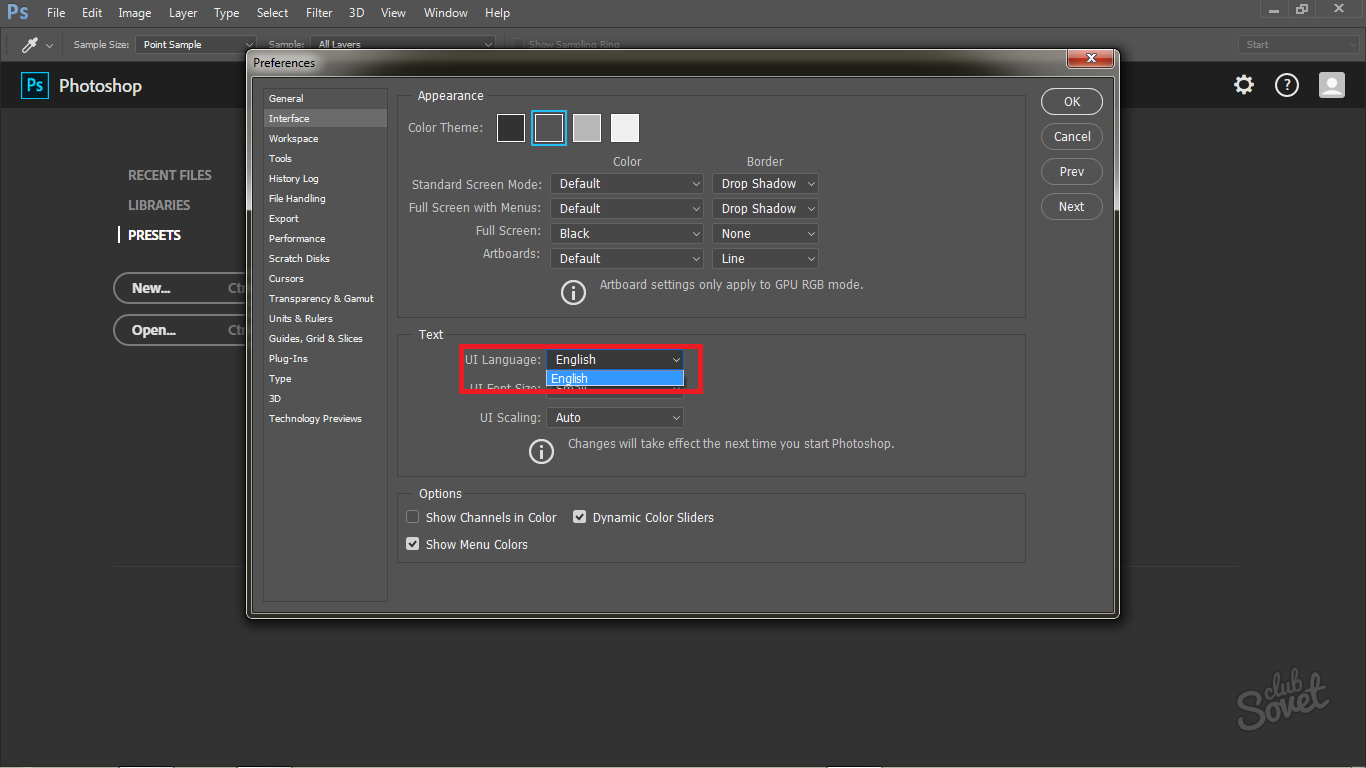
Jak ve Photoshopu pro změnu jazyka pro rusky - Leng
V tomto kroku nainstalujete ruskou jazykovou sadu do redakce kořenové složce a použít jej jako v prvním odstavci. Začněte tím, že zkontrolovat verzi programu pro toto:
- vyhledejte kořenovou složku programu na pevném disku,
- photoshop.exe tlačítkem myši na soubor pravým tlačítkem myši,
- vyberte okno „Vlastnosti“,
- přejděte na kartu „Detaily“ v zobrazeném okně.
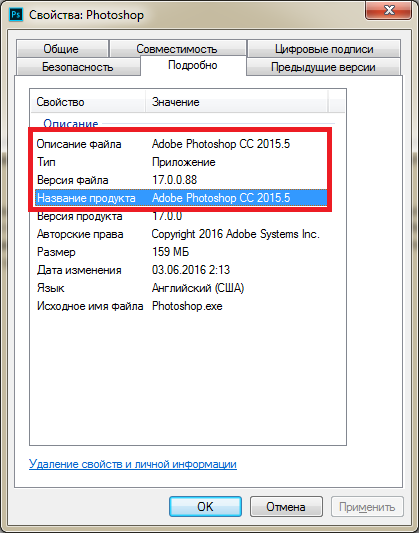
Zde můžete vidět verzi programu, který se objeví po označení slovy „Adobe Photoshop ...“. Nyní otevřete prohlížeč a zadejte do vyhledávacího dotazu „trhliny pro Photoshop * Vaše verze editoru.“ Zkontrolujte, zda stažené soubory na přítomnost virů, nezadávejte své telefonní číslo, nedávají žádné informace o sobě. Věnujte pozornost tomu, co můžete stáhnout do svého počítače, protože by mohlo dojít k poškození systému. To je nejlepší navštívit fórech věnovaných editorů nebo design místa.
Poté, co jste si stáhli crack, rozbalte soubor na následující adrese:
- Kořenová složka je editor - Národní prostředí - ru_RU.
Výchozí složku s názvem „ru_RU“ uloženy v archivu, ale pokud neexistuje, vytvořte sami.
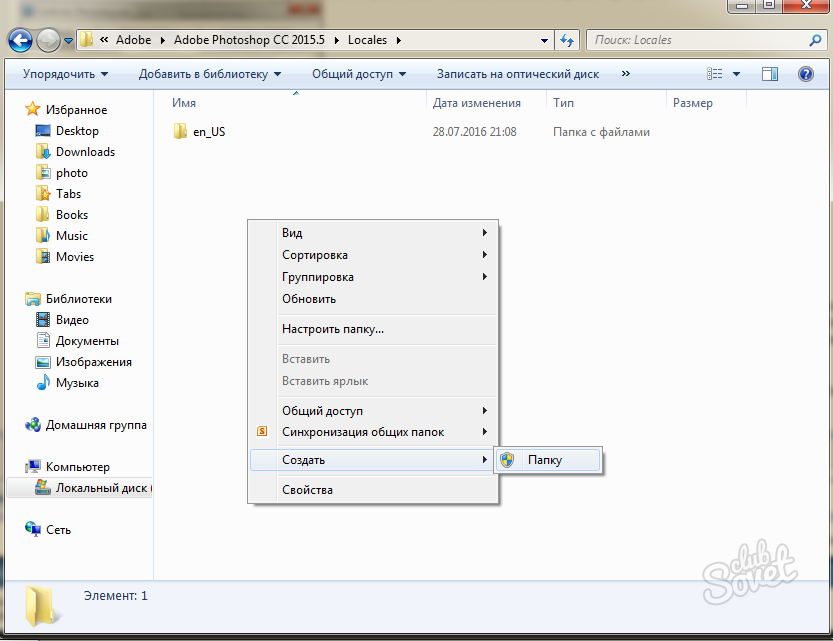
Všechny potřebné kroky je třeba provést pomocí správce, pokud jste host účet, přejděte do hlavní nebo russify editor nebude fungovat.
- restart editor
- vykonávat všechny kroky popsané v prvním odstavci,
- russification je nyní k dispozici.
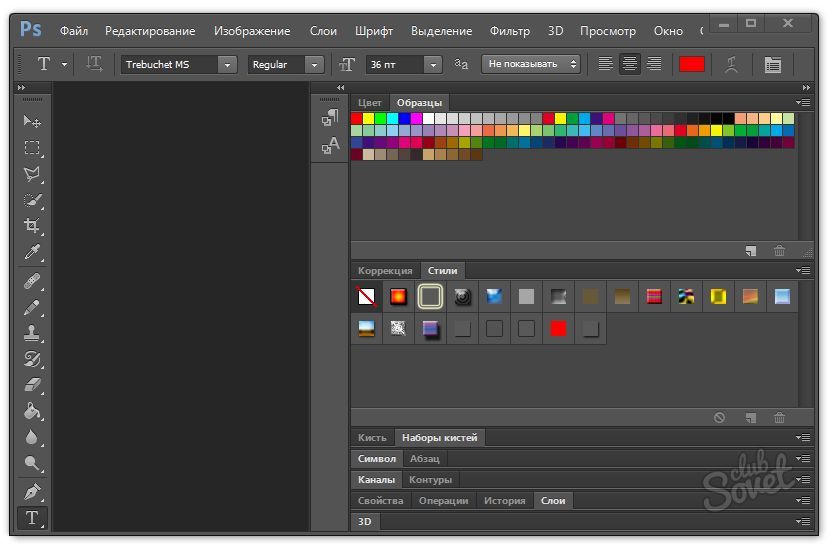
Nestahujte trhliny z pochybných zdrojů. Neobjeví-li se ruský jazyk, zkuste restartovat počítač. V případě neexistence jazyka po restartu, odstranit trhliny a pokusit se dát další.






























